Dansk version. Introduktion. Hardware-installation. Installation af Windows XP. LW057V2 Sweex Wireless LAN PCI Card 54 Mbps
|
|
|
- Frans Nørgaard
- 7 år siden
- Visninger:
Transkript
1 LW057V2 Sweex Wireless LAN PCI Card 54 Mbps Introduktion Udsæt ikke Wireless LAN PCI Card 54 Mbps for meget høje temperaturer. Anbring ikke enheden i direkte sollys eller tæt ved varmekilder. Anvend ikke Wireless LAN PCI Card 54 Mbps i meget støvede eller fugtige omgivelser. Undgå kraftige rystelser eller stød af enhederne, da det kan forårsage skade på den indvendige elektronik. Prøv aldrig selv at åbne enheden, da dette vil annullere garantien. Hardware-installation 1. Sørg for, at der er slukket for computeren, og at der ikke er tilsluttet strøm. 2. Træk også printer- og monitorkabel ud, da de har deres egen strømforsyning. 3. Fjern skruerne fra computerkabinettet. 4. Sørg for, at du er fri for mulig statisk elektricitet. Dette kan gøres ved at røre ved et (bart) centralvarmerør eller et umalet vandrør. Vær opmærksom på, at du ikke bruger en magnetisk skruetrækker. Rør let ved metalrammen på pc-kabinettet. Undgå direkte kontakt med kontaktpunkterne på PCI-rillen og kontaktpunkter på grafikkortet. 5. Find en ledig PCI-rille, og fjern den metalbeskyttelsesplade, der er i computeren for den pågældende rille. Kig i manualen til din computer for at finde PCI-rillen. 6. Hvis det er muligt, så fastgør kortet med skruer, så det ikke kan flytte sig. 7. Når kortet er isat korrekt, skal du kontrollere, at de øvrige kort stadig sidder korrekt i deres riller. Når der installeres et nyt PCI Card, kan det ske, at de øvrige PCI Card bliver løftet lidt med det resultat, at kortet eller hele pc'en ikke fungerer. 8. Luk computerkabinettet, og tilslut alle kabler korrekt. 9. Tænd for computeren. Installation af Windows XP Når du har startet computeren, vises dette vindue. 94
2 Vælg No not this time (Nej, ikke nu), og klik på Next (Næste). Anbring Sweex cd'en i cd-drevet. Når cd'en allerede er i afspilleren, skal du åbne bakken, og lukke den igen. Windows vil automatisk installere driverne. Hvis Windows ikke kan finde driverne, skal du vælge Install from a list or specific location (Vælg fra en liste eller et bestemt sted) i ovennævnte vindue. Klik på Browse (Gennemse), og naviger til Sweex cd'en for at finde driverne. Tryk på Next (Næste). 95
3 Det er muligt, at Windows fortæller dig, at denne driver ikke er certificeret. Dette er ikke et problem for den korrekte funktion af Sweex Wireless LAN PCI Card 54 Mbps. Alle Sweex - produkter og relevante drivere er omhyggeligt testet. Vælg Continue Anyway (Fortsæt alligevel). Tryk på Finish (Afslut) for at afslutte installationen. Windows Vista-installation Når du har startet computeren, vises dette vindue. Klik på Locate and install driver software (Find og installer driversoftware). Anbring Sweex cd'en i cd-drevet. Når cd'en allerede er i afspilleren, skal du åbne bakken, og lukke den igen. Windows vil automatisk installere driverne. Når Windows ikke kan finde driverne, skal du vælge I don t have a disc (Jeg har ikke nogen cd).vis mig andre muligheder. 96
4 Klik på Browse my computer for driver software (Søg på computeren efter driversoftware). Naviger til Sweex-cd'en for at finde driverne. Det er muligt, at Windows fortæller dig, at denne driver ikke er certificeret. Dette er ikke et problem for den korrekte funktion af Sweex Wireless LAN PCI Card 54 Mbps. Alle Sweex - produkter og relevante drivere er omhyggeligt testet. Vælg indstillingen Install this driver software anyway (Installer driversoftwaren alligevel). Følg trinnene for at gennemføre installationen. Opsætning af det trådløse netværk Hvordan foregår det? For at oprette et trådløst netværk skal du bruge en trådløs router, et trådløst modem eller WiFi - accesspunkt. Den trådløse router, modem eller accesspunkt fordeler det trådløse netværk. Navnet på dette netværk, også kaldet SSID, er afhængig af din trådløse router, modem eller accesspunkt og er forskellig pr. type eller mærke. Du kan tit ændre navnet, så du let kan identificere dit eget trådløse netværk. 97
5 Sikkerhed Et trådløst netværk er kompatibelt med radiosignaler. Men et trådløst netværk i hjemmet har ikke så stor en rækkevidde. Rækkevidden for et hjemmenetværk har tit en rækkevidde på 20 til 30 meter. Dette betyder, at naboer og forbipasserende også kan bruge dit netværk. På denne måde kan de surfe på din internetforbindelse og kan muligvis også få ustraffet adgang til dine delte mapper og filer i dit netværk. Dette er årsagen til, at det anbefales at sikre dit trådløse netværk. Denne sikkerhed konfigureres på den enhed, der udsender netværket. I de fleste tilfælde er det den trådløse router, modem eller accesspunkt. Du kan sikre dit netværk ved hjælp af en WEP - eller WPA-sikkerhedskode. Denne kode kaldes også netværksnøglen. Indtast denne kode på de computere, som skal tilsluttes til det sikrede netværk. Du kan så kun deltage i netværket, når du har denne nøgle. Hvis du ikke selv har indtastet denne netværksnøgle i routeren eller modemmet, bed installatøren, producenten, leverandøren eller udbyderen om denne kode. Tilslutte computeren til det trådløse netværk Efter installation af driverne til Sweex Wireless LAN PCI Card 54 Mbps kan du tilslutte din trådløse computer med det trådløse netværk. Vi beskriver denne procedure nedenfor. Windows XP Nederst til højre på dit skærmbillede højreklik på det trådløse tilslutningsikon og vælg View Available Wireless Networks (Se mulige trådløse netværk). I dette vindue kan du se, hvilke trådløse netværk din computer har opdaget. I vores eksempel er det netværkene RMA-test, Sweex og BLASTER, der findes.i din situation vil det fundne netværk være forskellig fra dette billede. Du får computeren til igen at søge efter mulige netværk ved at trykke på Refresh network list (Opdatér netværksliste) i venstre kolonne. På denne måde kan du se den seneste situation. 98
6 Netværket med navnet Sweex er et ikke sikret netværk. Hvis du tilslutter din computer til det, får du ikke brug for en sikkerhedskode. Netværket BLASTER har sikkerhed. Du skal bruge en sikkerhedskode for at tilslutte din computer til det. Hvis du ikke får en liste, men en meddelelse om, at der ikke blev fundet nogen trådløse netværk, tjek om den trådløse router, modem eller accesspunkt er slået til, og at afstanden til den trådløse computer ikke er for lang. Når der vises en meddelelse om at den trådløse forbindelse ikke kan konfigureres, fordi et andet program styrer det, skal du slå denne software fra, og starte med det tidligere trin. Du tilslutter til et af de fundne netværk ved at vælge det og klikke på knappen Connect (Tilslut). Denne meddelelse vises, hvis du tilslutter til et ikke sikret netværk. Klik på Connect Anyway (Tilslut alligevel). Dette vindue vises, når du tilslutter til et sikret netværk. Du bliver her bedt om sikkerhedskoden. Også kaldet netværksnøglen. Indtast netværksnøglen på begge linjer og klik på Connect (Tilslut). Når der er oprettet en succesfuld tilslutning til det trådløse netværk vises en meddelelse efter få sekunder, som siger Connected (Tilsluttet). Du har nu et funktionsdygtigt trådløst netværk. Hvis den indtastede netværksnøgle ikke er korrekt, vil der poppe en meddelelse op efter få sekunder, der fortæller Limited or no connection possibilities (Begrænset eller ingen tilslutningsmuligheder). Du har ikke en god trådløs forbindelse. Tjek netværksnøglen. Tjek den trådløse router, modem eller accesspunkt, der skal give computeren en IP-adresse. Et unikt nummer, som alle computere i et netværk skal have. I de fleste tilfælde vil computeren automatisk modtage en IP-adresse. Tjek også computerens indstillinger. 99
7 Windows Vista Gå til Start nederst i venstre hjørne på skærmbilledet, og vælg derefter Control Panel (Kontrolpanel). Vælg View network status and tasks (Se netværksstatus og opgaver). Vælg i venstre kolonne Manage network connections (Styring af netværksforbindelser). Højreklik på Wireless Network connection (Trådløs netværkstilslutning) og vælg Connect/ Disconnect (Tilslut/ Afbryd). Vælg dit netværk og klik på Connect (Tilslut). Når du bliver bedt om det, skal du indtaste din sikkerhedskode for at tilslutte. Du er nu tilsluttet til dit netværk. 100
8 Sweex Wireless Utility Du kan konfigurere det trådløse netværk med det ovenfor nævnte hjælpeværktøj. Hvis du vil bruge Sweex Wireless Utility, skal du vælge Utility (hjælpeværktøj), når du har placeret Sweex-cd'en. Efter installationen vises ikon for Sweex Wireless Utility forneden til højre på skærmbilledet. Højreklik for at starte hjælpeværktøjet. Se indstillingerne på computeren for Windows XP Nederst til venstre på skærmbilledet skal du gå til Start Control Panel (Kontrolpanel). Gå derefter til Network and Internet Connections (Netværk og internetforbindelser). Åbn Network Connections (Netværksforbindelser). Dobbeltklik på trådløse netværksforbindelser. eller hvis den klassiske oversigt anvendes; Start, Settings (Indstillinger), Network connections (Netværksforbindelser). Dobbeltklik på Wireless Network connection (Trådløs netværksforbindelse). Der vises et vindue, som angiver status for den trådløse forbindelse. Klik på fanebladet Support for at se din IP-adresse. I de fleste tilfælde vil du modtage en IP-adresse fra den trådløse router eller modem, når der er blevet oprettet en korrekt tilslutning. Hvis du har brug for at indtaste IP-adresseindstillingerne eller at ændre dem, skal du gå tilbage til fanen General (Generel), og klikke på knappen Properties (Egenskaber). 101
9 Vælg at du ønsker at få en automatisk IP-adresse eller indtast den IP-adresse, som du ønsker at bruge. Klik på OK for at gemme indstillingerne. Se indstillingerne på din computer i Windows Vista Gå til Start nederst i venstre hjørne på skærmbilledet, og vælg derefter Control Panel (Kontrolpanel). Control Panel (Kontrolpanel) Vælg View network status and tasks (Se netværksstatus og opgaver). Vælg i venstre kolonne Manage network connections (Styring af netværksforbindelser). Højreklik på Wireless Network connection (Trådløs netværksforbindelse) og vælg Status. Der vises et vindue, som angiver status for den trådløse forbindelse. Klik på fanebladet Support for at se din IP-adresse. I de fleste tilfælde vil du modtage en IP-adresse fra den trådløse router eller modem, når der er blevet oprettet en korrekt tilslutning. Hvis du ikke kan vælge Status, er der ikke blevet oprettet nogen forbindelse. I dette tilfælde vælg Connect / Disconnect (Tilslut/ Afbryd). Se kapitlet Tilslutning af computeren til det trådløse netværk. Konfigurering af IP-adresse i Vista Hvis du har brug for at indtaste IP-adresseindstillingerne eller at ændre dem, skal du gå tilbage til fanen General (Generel), og klikke på knappen Properties (Egenskaber). 102
10 Vælg Internet Protocol Version 4 (TCP/IPv4), og vælg Properties (Egenskaber). Vælg, at du ønsker at få en automatisk IP-adresse, eller indtast den IP-adresse, som du ønsker at bruge. Klik på OK for at gemme indstillingerne. Garanti For de fleste Sweex - produkter gælder en garantiperiode på 3 år. På grafikkort og forbrugselektronik giver Sweex 2 års garanti. Vi yder ikke support eller garanti på medfølgende software, genopladelige batterier og batterier. Garantitransaktioner kan kun finde sted på det salgssted, hvor produktet er købt. Alle mærkenavne og tilhørende rettigheder, der er nævnt i denne vejledning, er og forbliver den retmæssige ejers ejendom. 103
Dansk version. Introduktion. Windows Vista og XP-installation. LW056V2 Sweex Wireless LAN Cardbus Adapter 54 Mbps
 LW056V2 Sweex Wireless LAN Cardbus Adapter 54 Mbps Introduktion Udsæt ikke Sweex Wireless LAN Cardbus Adapter 54 Mbps for ekstreme temperaturer. Anbring ikke enheden i direkte sollys eller tæt ved varmekilder.
LW056V2 Sweex Wireless LAN Cardbus Adapter 54 Mbps Introduktion Udsæt ikke Sweex Wireless LAN Cardbus Adapter 54 Mbps for ekstreme temperaturer. Anbring ikke enheden i direkte sollys eller tæt ved varmekilder.
Dansk version. Hardware-installation. Windows Vista og XP-installation. LW312 Sweex trådløs LAN PCI kort 300 Mbps
 Dansk version LW312 Sweex trådløs LAN PCI kort 300 Mbps Udsæt ikke det trådløse LAN PCI kort 300Mbps for meget høje temperaturer. Enheden må ikke placeres i direkte sollys eller tæt ved varmekilder. Anvend
Dansk version LW312 Sweex trådløs LAN PCI kort 300 Mbps Udsæt ikke det trådløse LAN PCI kort 300Mbps for meget høje temperaturer. Enheden må ikke placeres i direkte sollys eller tæt ved varmekilder. Anvend
Dansk version. Introduktion. Hardware-installation. PU012 Sweex 2 port serielt PCI ekspreskort
 PU012 Sweex 2 port serielt PCI ekspreskort Introduktion Udsæt ikke PU012 for ekstreme temperaturer. Enheden må ikke placeres i direkte sollys eller tæt ved varmekilder. Anvend ikke PU012 i ekstremt støvede
PU012 Sweex 2 port serielt PCI ekspreskort Introduktion Udsæt ikke PU012 for ekstreme temperaturer. Enheden må ikke placeres i direkte sollys eller tæt ved varmekilder. Anvend ikke PU012 i ekstremt støvede
Dansk version. Introduktion. Hardware-installation. PU013 Sweex 1 port parallelt & 2 port serielt PCI kort
 PU013 Sweex 1 port parallelt & 2 port serielt PCI kort Introduktion Udsæt ikke PU013 for ekstreme temperaturer. Enheden må ikke placeres i direkte sollys eller tæt ved varmekilder. Anvend ikke PU013 i
PU013 Sweex 1 port parallelt & 2 port serielt PCI kort Introduktion Udsæt ikke PU013 for ekstreme temperaturer. Enheden må ikke placeres i direkte sollys eller tæt ved varmekilder. Anvend ikke PU013 i
Dansk version. Installation Windows XP and Vista. LW311 Sweex trådløse LAN Cardbus adapter 300 Mbps
 LW311 Sweex trådløse LAN Cardbus adapter 300 Mbps Udsæt ikke Sweex trådløse LAN Cardbus adapter 300 Mbps for ekstreme temperaturer. Placér ikke enheden i direkte sollys eller tæt ved varmeelementer. Anvend
LW311 Sweex trådløse LAN Cardbus adapter 300 Mbps Udsæt ikke Sweex trådløse LAN Cardbus adapter 300 Mbps for ekstreme temperaturer. Placér ikke enheden i direkte sollys eller tæt ved varmeelementer. Anvend
LW313 Sweex Wireless 300N Adapter USB
 LW313 Sweex Wireless 300N Adapter USB Bemærk venligst! Udsæt ikke Sweex Wireless 300N Adapter USB for ekstreme temperaturer. Placér ikke adapteren i direkte sollys eller i nærheden af radiatorer eller
LW313 Sweex Wireless 300N Adapter USB Bemærk venligst! Udsæt ikke Sweex Wireless 300N Adapter USB for ekstreme temperaturer. Placér ikke adapteren i direkte sollys eller i nærheden af radiatorer eller
Dansk version. Introduktion. Hardware-installation. LC202 Sweex Powerline Ethernet adapter 200 Mbps
 LC202 Sweex Powerline Ethernet adapter 200 Mbps Introduktion Udsæt ikke Sweex Powerline Ethernet adapter 200 Mbps for ekstreme temperaturer. Produktet må ikke placeres i direkte sollys eller tæt ved varmekilder.
LC202 Sweex Powerline Ethernet adapter 200 Mbps Introduktion Udsæt ikke Sweex Powerline Ethernet adapter 200 Mbps for ekstreme temperaturer. Produktet må ikke placeres i direkte sollys eller tæt ved varmekilder.
Dansk version. LW310 Sweex trådløs, bredbåndsrouter 300 Mbps
 Dansk version LW310 Sweex trådløs, bredbåndsrouter 300 Mbps Vigtigt! Opsætningsguiden findes på Sweex cd'en. Denne installations-procedure vil trin for trin vise dig, hvordan du skal opsætte routeren.
Dansk version LW310 Sweex trådløs, bredbåndsrouter 300 Mbps Vigtigt! Opsætningsguiden findes på Sweex cd'en. Denne installations-procedure vil trin for trin vise dig, hvordan du skal opsætte routeren.
Pakkens indhold. Ordliste. Powerline Adapter
 Powerline Adapter Bemærk venligst! Udsæt ikke Powerline Adapter for ekstreme temperaturer. Placér ikke adapteren i direkte sollys eller i nærheden af radiatorer eller andre varmekilder. Brug ikke Powerline
Powerline Adapter Bemærk venligst! Udsæt ikke Powerline Adapter for ekstreme temperaturer. Placér ikke adapteren i direkte sollys eller i nærheden af radiatorer eller andre varmekilder. Brug ikke Powerline
Sweex Powerline 200 Adapter
 Sweex Powerline 200 Adapter Introduktion Udsæt ikke Sweex Powerline Ethernet adapter 200 Mbps for ekstreme temperaturer. Produktet må ikke placeres i direkte sollys eller tæt ved varmekilder. Anvend ikke
Sweex Powerline 200 Adapter Introduktion Udsæt ikke Sweex Powerline Ethernet adapter 200 Mbps for ekstreme temperaturer. Produktet må ikke placeres i direkte sollys eller tæt ved varmekilder. Anvend ikke
Dansk version. Introduktion. Foran. RO003/RO003UK Sweex bredbåndsrouter
 RO003/RO003UK Sweex bredbåndsrouter Vigtigt! Opsætningsguiden findes på Sweex cd'en. Denne installationsprocedure vil trin for trin vise dig, hvordan du skal opsætte routeren. Hvis din udbyder ikke kan
RO003/RO003UK Sweex bredbåndsrouter Vigtigt! Opsætningsguiden findes på Sweex cd'en. Denne installationsprocedure vil trin for trin vise dig, hvordan du skal opsætte routeren. Hvis din udbyder ikke kan
Printer Driver. Installationsvejledning. I denne vejledning beskrives, hvordan du installerer printerdriveren til Windows Vista.
 3-876-169-11 (1) Printer Driver Installationsvejledning I denne vejledning beskrives, hvordan du installerer printerdriveren til Windows Vista. Før softwaren tages i brug Læs "ReadMe"-filen, før du tager
3-876-169-11 (1) Printer Driver Installationsvejledning I denne vejledning beskrives, hvordan du installerer printerdriveren til Windows Vista. Før softwaren tages i brug Læs "ReadMe"-filen, før du tager
Pakkens indhold. Ordliste. Powerline Adapter
 Powerline Adapter Bemærk venligst! Udsæt ikke Powerline Adapter for ekstreme temperaturer. Placér ikke adapteren i direkte sollys eller i nærheden af radiatorer eller andre varmekilder. Brug ikke Powerline
Powerline Adapter Bemærk venligst! Udsæt ikke Powerline Adapter for ekstreme temperaturer. Placér ikke adapteren i direkte sollys eller i nærheden af radiatorer eller andre varmekilder. Brug ikke Powerline
Brugervejledning til trådløs router
 Brugervejledning til trådløs router Sådan opsætter du din trådløse router i fiberboksen fra EnergiMidt Fiberbredbånd TV Telefoni www.energimidt.dk Fiberbredbånd TV Telefoni 2 Indhold 4 Aktivering af det
Brugervejledning til trådløs router Sådan opsætter du din trådløse router i fiberboksen fra EnergiMidt Fiberbredbånd TV Telefoni www.energimidt.dk Fiberbredbånd TV Telefoni 2 Indhold 4 Aktivering af det
7. Indstilling af den trådløse forbindelse i Windows XP
 7. Indstilling af den trådløse forbindelse i Windows XP Gør klar til indstilling Når du skal i gang med at konfigurere den computer, der skal væres trådløs, er det en god idé at bevare kabelforbindelsen
7. Indstilling af den trådløse forbindelse i Windows XP Gør klar til indstilling Når du skal i gang med at konfigurere den computer, der skal væres trådløs, er det en god idé at bevare kabelforbindelsen
Brugervejledning til trådløs router Sådan opsætter du din trådløse router i fiberboksen fra GE Fibernet
 Brugervejledning til trådløs router Sådan opsætter du din trådløse router i fiberboksen fra GE Fibernet Fiberbredbånd TV Telefoni www.gefibernet.dk Indhold 4 Aktivering af det trådløse netværk 7 Opkobling
Brugervejledning til trådløs router Sådan opsætter du din trådløse router i fiberboksen fra GE Fibernet Fiberbredbånd TV Telefoni www.gefibernet.dk Indhold 4 Aktivering af det trådløse netværk 7 Opkobling
Dansk version. Introduktion. Modem set forfra eller oppefra. MO251V2 Sweex Wireless ADSL 2/2+ modem/router 54 Mbps Annex A
 MO251V2 Sweex Wireless ADSL 2/2+ modem/router 54 Mbps Annex A Introduktion Sweex Wireless ADSL 2/2+ modem/router 54 Mbps Annex A må ikke udsættes for usædvanligt høje temperaturer. Anbring ikke apparatet
MO251V2 Sweex Wireless ADSL 2/2+ modem/router 54 Mbps Annex A Introduktion Sweex Wireless ADSL 2/2+ modem/router 54 Mbps Annex A må ikke udsættes for usædvanligt høje temperaturer. Anbring ikke apparatet
Før du starter installationen, skal du kontrollere, at alle de nødvendige dele forefindes. Æsken skal indeholde
 B R U G E R H Å N D B O G N I - 7 0 7 5 0 3 N I - 7 0 7 5 0 7 N I - 7 0 7 5 0 8 1 P A K K E N S I N D H O L D 4 T E K N I S K E S P E C I F I K AT I O N E R 5 A N V E N D E L S E S O M R Å D E 6 I N S
B R U G E R H Å N D B O G N I - 7 0 7 5 0 3 N I - 7 0 7 5 0 7 N I - 7 0 7 5 0 8 1 P A K K E N S I N D H O L D 4 T E K N I S K E S P E C I F I K AT I O N E R 5 A N V E N D E L S E S O M R Å D E 6 I N S
Før du starter installationen, skal du først kontrollere, at alle de nødvendige dele er der. Æsken skal indeholde:
 B R U G E R H Å N D B O G N I - 7 0 7 5 0 2 1 P A K K E N S I N D H O L D 4 T E K N I S K E S P E C I F I K AT I O N E R 4 A N V E N D E L S E S O M R Å D E 4 I N S TA L L AT I O N A F H A R D W A R E
B R U G E R H Å N D B O G N I - 7 0 7 5 0 2 1 P A K K E N S I N D H O L D 4 T E K N I S K E S P E C I F I K AT I O N E R 4 A N V E N D E L S E S O M R Å D E 4 I N S TA L L AT I O N A F H A R D W A R E
OPSÆTNING AF TRÅDLØS ROUTER
 OPSÆTNING AF TRÅDLØS ROUTER Opsætning af router Opkopling af computer til trådløst netværk Waoo leveres af dit lokale energiselskab 1 FIBERBREDBÅND TV TELEFONI ENIIG 2017 2 INDHOLD Opsætning af trådløs
OPSÆTNING AF TRÅDLØS ROUTER Opsætning af router Opkopling af computer til trådløst netværk Waoo leveres af dit lokale energiselskab 1 FIBERBREDBÅND TV TELEFONI ENIIG 2017 2 INDHOLD Opsætning af trådløs
Vejledning til opsætning af trådløst netværk NPD4759-00 DA
 Vejledning til opsætning af trådløst netværk NPD4759-00 DA Kontrol af dit netværk Bekræft din computers netværk og vælg så, hvad du vil gøre som det næste. Følg instruktionerne for det miljø som dine netværksenheder,
Vejledning til opsætning af trådløst netværk NPD4759-00 DA Kontrol af dit netværk Bekræft din computers netværk og vælg så, hvad du vil gøre som det næste. Følg instruktionerne for det miljø som dine netværksenheder,
Brugervejledning til trådløs router
 Brugervejledning til trådløs router Sådan opsætter du din trådløse router fra EnergiMidt Fiberbredbånd TV Telefoni www.energimidt.dk Fiberbredbånd TV Telefoni 2 Indhold 4 Aktivering af det trådløse netværk
Brugervejledning til trådløs router Sådan opsætter du din trådløse router fra EnergiMidt Fiberbredbånd TV Telefoni www.energimidt.dk Fiberbredbånd TV Telefoni 2 Indhold 4 Aktivering af det trådløse netværk
Brugervejledning AE6000. Trådløs Mini USB-adapter AC580 Dual-Band
 Brugervejledning AE6000 Trådløs Mini USB-adapter AC580 Dual-Band a Indhold Produktoversigt Funktioner 1 Installation Installation 2 Konfiguration af trådløst netværk Wi-Fi Protected Setup 3 Trådløst hjælpeprogram
Brugervejledning AE6000 Trådløs Mini USB-adapter AC580 Dual-Band a Indhold Produktoversigt Funktioner 1 Installation Installation 2 Konfiguration af trådløst netværk Wi-Fi Protected Setup 3 Trådløst hjælpeprogram
Brugermanual. Wolfgang Wi-Fi Repeater
 Brugermanual Wolfgang Wi-Fi Repeater Tak fordi du har valgt at købe en Wolfgang Wi-Fi Repeater. Vi opfordrer dig til at læse denne manual igennem inden produktet tages I brug. Information I denne brugervejledning
Brugermanual Wolfgang Wi-Fi Repeater Tak fordi du har valgt at købe en Wolfgang Wi-Fi Repeater. Vi opfordrer dig til at læse denne manual igennem inden produktet tages I brug. Information I denne brugervejledning
Instruktioner i installation og afinstallation af Windows PostScript- og PCLprinterdrivere
 Instruktioner i installation og afinstallation af Windows PostScript- og PCLprinterdrivere version 8 Denne fil med vigtige oplysninger indeholder en vejledning til installation af Custom PostScript- og
Instruktioner i installation og afinstallation af Windows PostScript- og PCLprinterdrivere version 8 Denne fil med vigtige oplysninger indeholder en vejledning til installation af Custom PostScript- og
«Lejekontrakt_Selskab» BRUGERVEJLEDNING OPSÆTNING AF INTERNET
 «Lejekontrakt_Selskab» BRUGERVEJLEDNING OPSÆTNING AF INTERNET 1 Generelt EDB-NETVÆRK: Der er installeret et edb-net, der er tilsluttet Internettet. Det betyder, at du fra din pc kan få forbindelse til
«Lejekontrakt_Selskab» BRUGERVEJLEDNING OPSÆTNING AF INTERNET 1 Generelt EDB-NETVÆRK: Der er installeret et edb-net, der er tilsluttet Internettet. Det betyder, at du fra din pc kan få forbindelse til
Billion. Hotfix for BIPAC 5200G Serien & Windows XP Service Pack 3. Revision 1.0DK. Dato: 22 maj, 2008. Side 1 af 1. Revision: V1.
 Hotfix for BIPAC 5200G Serien & Windows XP Service Pack 3 Revision 1.0DK Dato: 22 maj, 2008 Side 1 af 1 Fejlbeskrivelse Billion Visse brugere med Windows XP og en BIPAC 5200G Router kan miste forbindelsen
Hotfix for BIPAC 5200G Serien & Windows XP Service Pack 3 Revision 1.0DK Dato: 22 maj, 2008 Side 1 af 1 Fejlbeskrivelse Billion Visse brugere med Windows XP og en BIPAC 5200G Router kan miste forbindelsen
Quick Guide. Hvad er inkluderet Kassen med din Fitbit Aria indeholder:
 Hvad er inkluderet Kassen med din Fitbit Aria indeholder: Fitbit Aria Wi-Fi Smart Scale 4 AA batterier, der allerede er installeret Aria Quick Start Guide Sådan kommer du i gang Din Aria skala leveres
Hvad er inkluderet Kassen med din Fitbit Aria indeholder: Fitbit Aria Wi-Fi Smart Scale 4 AA batterier, der allerede er installeret Aria Quick Start Guide Sådan kommer du i gang Din Aria skala leveres
Brugervejledning til lejet ekstern trådløs router
 Brugervejledning til lejet ekstern trådløs router Sådan opsætter du den lejede eksterne trådløse router fra AURA Fiber Fiberbredbånd TV Telefoni Indhold 4 Aktivering af det trådløse netværk 7 Opkobling
Brugervejledning til lejet ekstern trådløs router Sådan opsætter du den lejede eksterne trådløse router fra AURA Fiber Fiberbredbånd TV Telefoni Indhold 4 Aktivering af det trådløse netværk 7 Opkobling
RJ Gå til indeks. Gå til indeks
 Indeks Hvis du vil gemme denne PDF fil, skal du vælge "Gem" i menuen "Fil". Ordenen på FAQ'er (Ofte stillede spørgsmål) i indekset, er ikke identisk med rækkefølgen i hovedteksten. Kom godt i gang Installer
Indeks Hvis du vil gemme denne PDF fil, skal du vælge "Gem" i menuen "Fil". Ordenen på FAQ'er (Ofte stillede spørgsmål) i indekset, er ikke identisk med rækkefølgen i hovedteksten. Kom godt i gang Installer
Sydfyns Intranet A/S Fåborgvej 64 Svendborg 5700 fax 62 20 15 16 tlf 62 21 27 71 email sef@sef.dk web www.sef.dk
 Sydfyns Intranet A/S Fåborgvej 64 Svendborg 5700 fax 62 20 15 16 tlf 62 21 27 71 email sef@sef.dk web www.sef.dk Indholdsfortegnelse Indholdsfortegnelse... 1 Forord... 2 Installation... 2 - Enkeltbruger
Sydfyns Intranet A/S Fåborgvej 64 Svendborg 5700 fax 62 20 15 16 tlf 62 21 27 71 email sef@sef.dk web www.sef.dk Indholdsfortegnelse Indholdsfortegnelse... 1 Forord... 2 Installation... 2 - Enkeltbruger
Sydfyns Intranet A/S Fåborgvej 44 5700 Svendborg cvr 27652328 Tlf. 62 20 11 20 Fax 62 20 15 16 support@sef.dk www.sef.dk
 Sydfyns Intranet A/S Fåborgvej 44 5700 Svendborg cvr 27652328 Tlf. 62 20 11 20 Fax 62 20 15 16 support@sef.dk www.sef.dk Indholdsfortegnelse Indholdsfortegnelse... 1 Forord... 2 Installation... 2 - Enkeltbruger
Sydfyns Intranet A/S Fåborgvej 44 5700 Svendborg cvr 27652328 Tlf. 62 20 11 20 Fax 62 20 15 16 support@sef.dk www.sef.dk Indholdsfortegnelse Indholdsfortegnelse... 1 Forord... 2 Installation... 2 - Enkeltbruger
Spørgsmål: Hvordan kan jeg sætte routeren op uden brug af CD en? Svar: Routeren kan sættes op manuelt iht. step by step guiden nedenfor!
 Spørgsmål: Hvordan kan jeg sætte routeren op uden brug af CD en? Svar: Routeren kan sættes op manuelt iht. step by step guiden nedenfor! Produkter dækket af denne step by step guide: De fleste routere
Spørgsmål: Hvordan kan jeg sætte routeren op uden brug af CD en? Svar: Routeren kan sættes op manuelt iht. step by step guiden nedenfor! Produkter dækket af denne step by step guide: De fleste routere
Ruko SmartAir. Updater installation
 Ruko SmartAir Updater installation Introduktion. Updateren er en speciel enhed som giver os mulighed for at tilføje, læse og skrive funktioner i en offline installation. Med læse og skrive funktionen kan
Ruko SmartAir Updater installation Introduktion. Updateren er en speciel enhed som giver os mulighed for at tilføje, læse og skrive funktioner i en offline installation. Med læse og skrive funktionen kan
Installationsguide Svendborg Erhvervsskole kollegie A.P. Møller kollegie
 100820 Version 3.2 Installationsguide Svendborg Erhvervsskole kollegie A.P. Møller kollegie Sydfyns Intranet A/S Fåborgvej 64 5700 Svendborg telefon fax: e-mail hjemmeside 62 21 27 71 62 20 15 16 support@sydfynsintranet.dk
100820 Version 3.2 Installationsguide Svendborg Erhvervsskole kollegie A.P. Møller kollegie Sydfyns Intranet A/S Fåborgvej 64 5700 Svendborg telefon fax: e-mail hjemmeside 62 21 27 71 62 20 15 16 support@sydfynsintranet.dk
Bruger Manual PC Valtronics IP Kamera - Windows system
 Bruger Manual PC Valtronics IP Kamera - Windows system Brugervejledning til PC (windows) 1. Installation af kamera Vejledningen er almen for alle Valtronics kameraer, og derfor kan billederne af de forskellige
Bruger Manual PC Valtronics IP Kamera - Windows system Brugervejledning til PC (windows) 1. Installation af kamera Vejledningen er almen for alle Valtronics kameraer, og derfor kan billederne af de forskellige
Opsætning af din computer med DLG Bredbånd
 Opsætning af din computer med DLG Bredbånd Indholdsfortegnelse 1. Sådan finder du frem til, hvilken Windows version din computer har. Først klikker du på nede i venstre hjørne, derefter vælger du På den
Opsætning af din computer med DLG Bredbånd Indholdsfortegnelse 1. Sådan finder du frem til, hvilken Windows version din computer har. Først klikker du på nede i venstre hjørne, derefter vælger du På den
Opsætning af SONOFON Bredbånd via FWA Windows 2000 Professional
 Opsætning af SONOFON Bredbånd via FWA Windows 2000 Professional Før denne guide kan gennemgås, skal du have haft besøg af en SONOFON certificeret installatør, som har opsat din sender/modtager og installeret
Opsætning af SONOFON Bredbånd via FWA Windows 2000 Professional Før denne guide kan gennemgås, skal du have haft besøg af en SONOFON certificeret installatør, som har opsat din sender/modtager og installeret
KONTAKT. Sådan kommer du på nettet med din Fullrate forbindelse.
 KONTAKT www.fullrate.dk/kontakt Finder du ikke svar på dine spørgsmål via denne vejledning, på vores hjemmeside eller forum er du meget velkommen til at skrive til os. Kundeservice: kundeservice@fullrate.dk
KONTAKT www.fullrate.dk/kontakt Finder du ikke svar på dine spørgsmål via denne vejledning, på vores hjemmeside eller forum er du meget velkommen til at skrive til os. Kundeservice: kundeservice@fullrate.dk
SMARTair trådløs. Trin-for-trin guide
 SMARTair trådløs Trin-for-trin guide Indholdsfortegnelse Hvordan opretter man et trådløst system... 3 Nulstille HUB en (Reset).... 3 Klargøring af hub version 5.0x... 4 Klargøring af hub version 6.0x...
SMARTair trådløs Trin-for-trin guide Indholdsfortegnelse Hvordan opretter man et trådløst system... 3 Nulstille HUB en (Reset).... 3 Klargøring af hub version 5.0x... 4 Klargøring af hub version 6.0x...
Dansk version. Introduktion. Pakkens indhold. Tilslutninger. SC016 Sweex 7.1 eksternt USB lydkort
 SC016 Sweex 7.1 eksternt USB lydkort Introduktion Udsæt ikke Sweex 7.1 eksternt USB lydkort for ekstreme temperaturer. Anbring ikke apparatet i direkte sollys eller i nærheden af varmekilder. Anvend ikke
SC016 Sweex 7.1 eksternt USB lydkort Introduktion Udsæt ikke Sweex 7.1 eksternt USB lydkort for ekstreme temperaturer. Anbring ikke apparatet i direkte sollys eller i nærheden af varmekilder. Anvend ikke
ClassPad Add-In Installer
 Til ClassPad 300/ClassPad 300 PLUS De ClassPad Add-In Installer (program til installation af tilføjelsesprogrammer) Brugervejledning http://world.casio.com/edu/ http://classpad.net/ ClassPad Add-In Installer
Til ClassPad 300/ClassPad 300 PLUS De ClassPad Add-In Installer (program til installation af tilføjelsesprogrammer) Brugervejledning http://world.casio.com/edu/ http://classpad.net/ ClassPad Add-In Installer
IT OG TELEFONI TIL ERHVERVSLIVET
 Forberedelse af Mobile WiFi:... 3 Fejlfinding... 5 Mere information om dit 4G-modem... 6 Specifikationer... 7 1. Indsæt dit SIM-kort. Kontrollér, at du indsætter SIM-kortet i den rigtige retning. Se illustrationen.
Forberedelse af Mobile WiFi:... 3 Fejlfinding... 5 Mere information om dit 4G-modem... 6 Specifikationer... 7 1. Indsæt dit SIM-kort. Kontrollér, at du indsætter SIM-kortet i den rigtige retning. Se illustrationen.
Installation af GPS med tilslutning til USB port
 Indholdsfortegnelse Opsætning af GPS-tilslutning... 1 1: Installation af driver... 2 2: Opsætning af COM-port... 2 3: Vælg COM-port i DLS NG... 3 4: Brug af GPSViewer testprogram... 5 5: Hvis COM-port
Indholdsfortegnelse Opsætning af GPS-tilslutning... 1 1: Installation af driver... 2 2: Opsætning af COM-port... 2 3: Vælg COM-port i DLS NG... 3 4: Brug af GPSViewer testprogram... 5 5: Hvis COM-port
QUICK MANUAL - HUAWEI E3276
 Indhold Forberedelse af mobile WiFi... 3 Fejlfinding... 5 Hvis installationen mislykkes... 5 Hvis du ikke kan oprette forbindelse til internettet via dit modem... 5 Hvis det tager lang tid, før modemmet
Indhold Forberedelse af mobile WiFi... 3 Fejlfinding... 5 Hvis installationen mislykkes... 5 Hvis du ikke kan oprette forbindelse til internettet via dit modem... 5 Hvis det tager lang tid, før modemmet
Netteknik 1 Byg et netværk med SO-HO router Øvelse
 Netværk med Ethernet-kabler på SOHO router HOLD NUMMER: Beskrivelse Denne øvelse opbygger og tester trinvis et fysisk netværk med 2 Pc er, en SO-HO router, en Internetadgang samt diverse Ethernet-kabling.
Netværk med Ethernet-kabler på SOHO router HOLD NUMMER: Beskrivelse Denne øvelse opbygger og tester trinvis et fysisk netværk med 2 Pc er, en SO-HO router, en Internetadgang samt diverse Ethernet-kabling.
HOMEBOX TIL DIG MED BREDBÅND VIA FIBER INSTALLATIONSVEJLEDNING
 HOMEBOX TIL DIG MED BREDBÅND VIA FIBER INSTALLATIONSVEJLEDNING INDHOLDSFORTEGNELSE Trin Inden installation af HomeBox 4 Trin Installation af HomeBox 6 Trin Tilslutning af internet 8 Tilslutning af internet
HOMEBOX TIL DIG MED BREDBÅND VIA FIBER INSTALLATIONSVEJLEDNING INDHOLDSFORTEGNELSE Trin Inden installation af HomeBox 4 Trin Installation af HomeBox 6 Trin Tilslutning af internet 8 Tilslutning af internet
HOMEPLUG ADAPTER STARTER KIT
 HOMEPLUG ADAPTER STARTER KIT 200 MBPS MANUAL NI-707525 DANSK HOMEPLUG ADAPTER STARTER KIT 200 MBPS Først og fremmest vil vi gerne takke dig, fordi du har købt en ICIDU Homeplug-adapter. Med denne 200 Mbps
HOMEPLUG ADAPTER STARTER KIT 200 MBPS MANUAL NI-707525 DANSK HOMEPLUG ADAPTER STARTER KIT 200 MBPS Først og fremmest vil vi gerne takke dig, fordi du har købt en ICIDU Homeplug-adapter. Med denne 200 Mbps
Installationsvejledning til kabel-modem
 Installationsvejledning til kabel-modem Kære nye Canal Digital Internet-kunde, Du har fået tilsendt følgende 3 dele til din nye internetforbindelse. 1. Kabelmodem med strømforsyning 2. Netværkskabel 3.
Installationsvejledning til kabel-modem Kære nye Canal Digital Internet-kunde, Du har fået tilsendt følgende 3 dele til din nye internetforbindelse. 1. Kabelmodem med strømforsyning 2. Netværkskabel 3.
PID2000 Archive Service
 PROLON CONTROL SYSTEMS Herstedvesterstræde 56 DK-2620 Albertslund Danmark Tlf.: (+45) 43620625 Fax: (+45) 43623125 PID2000 Archive Service Bruger vejledning Juni 2002 Denne manual beskriver brugen af softwaren
PROLON CONTROL SYSTEMS Herstedvesterstræde 56 DK-2620 Albertslund Danmark Tlf.: (+45) 43620625 Fax: (+45) 43623125 PID2000 Archive Service Bruger vejledning Juni 2002 Denne manual beskriver brugen af softwaren
Sektornet VPN Installationsvejledning Windows Vista/7
 Sektornet VPN Installationsvejledning Windows Vista/7 Version 5.0 Af Jesper Skou Jensen og Mads Udengaard Sørensen 1 Start installationen 1 1 Indledning Denne vejledning gennemgår opsætning af Sektornet
Sektornet VPN Installationsvejledning Windows Vista/7 Version 5.0 Af Jesper Skou Jensen og Mads Udengaard Sørensen 1 Start installationen 1 1 Indledning Denne vejledning gennemgår opsætning af Sektornet
Opsætning af SONOFON Bredbånd via FWA Windows 98-2. udgave
 Opsætning af SONOFON Bredbånd via FWA Windows 98-2. udgave Før denne guide kan gennemgås, skal du have haft besøg af en SONOFON certificeret installatør, som har opsat din sender/modtager og installeret
Opsætning af SONOFON Bredbånd via FWA Windows 98-2. udgave Før denne guide kan gennemgås, skal du have haft besøg af en SONOFON certificeret installatør, som har opsat din sender/modtager og installeret
Den guide er lavet til ansatte på sociologi, hvis du ikke er ansat på sociologi er det ikke sikkert denne guide virker for dig.
 EDUROAM Introduktion Den guide er lavet til ansatte på sociologi, hvis du ikke er ansat på sociologi er det ikke sikkert denne guide virker for dig. Denne guide er lavet til Windows XP - Husk at dit Windows
EDUROAM Introduktion Den guide er lavet til ansatte på sociologi, hvis du ikke er ansat på sociologi er det ikke sikkert denne guide virker for dig. Denne guide er lavet til Windows XP - Husk at dit Windows
N300 Wi-Fi mikro-usb-adapter (N300MA)
 Easy, Reliable & Secure 2012 On Networks All rights reserved. 240-10825-02 Instructions: If the CD does not start automatically, browse to the CD drive and double-click on autorun.exe. For Mac OS, double-click
Easy, Reliable & Secure 2012 On Networks All rights reserved. 240-10825-02 Instructions: If the CD does not start automatically, browse to the CD drive and double-click on autorun.exe. For Mac OS, double-click
Hurtig Start Guide 1
 Hurtig Start Guide 1 Kamera Tilslutnings Diagram Telefon Tablet OBS: I den indledende opsætning, tilslut kameraet til routeren med Ethernet kablet, følg derefter de næste trin 2 1. Installer Reolink APP
Hurtig Start Guide 1 Kamera Tilslutnings Diagram Telefon Tablet OBS: I den indledende opsætning, tilslut kameraet til routeren med Ethernet kablet, følg derefter de næste trin 2 1. Installer Reolink APP
Kære MEDLEM SERVICE. I denne folder kan du læse, hvordan du skal installere dit modem, så du kan komme på nettet.
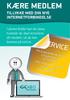 ...frihed til at vælge Kære MEDLEM Tillykke med din nye internetforbindelse I denne folder kan du læse, hvordan du skal installere dit modem, så du kan komme på nettet. SERVICE Har du spørgsmål, kan du
...frihed til at vælge Kære MEDLEM Tillykke med din nye internetforbindelse I denne folder kan du læse, hvordan du skal installere dit modem, så du kan komme på nettet. SERVICE Har du spørgsmål, kan du
Vejledning til at tjekke om du har sat manuel IP på din computer.
 Indhold Vejledning til at, komme på nettet. (DANSK)... 2 Gælder alle systemer.... 2 Vejledning til at tjekke om du har sat manuel IP på din computer.... 2 Windows 7... 2 Windows Vista... 2 Windows XP...
Indhold Vejledning til at, komme på nettet. (DANSK)... 2 Gælder alle systemer.... 2 Vejledning til at tjekke om du har sat manuel IP på din computer.... 2 Windows 7... 2 Windows Vista... 2 Windows XP...
- City - gør det selv installation. - Vejledninger -
 - City - gør det selv installation - Vejledninger - Ver. 1.94 Side 1 Indholdsfortegnelse: Installationsguide... 3 IPTV, Analogt/Digitalt TV og Radio... 3 Internet over 10 Mbit/s... 3 Internet op til 10
- City - gør det selv installation - Vejledninger - Ver. 1.94 Side 1 Indholdsfortegnelse: Installationsguide... 3 IPTV, Analogt/Digitalt TV og Radio... 3 Internet over 10 Mbit/s... 3 Internet op til 10
Sådan kommer du på nettet med din Fullrate forbindelse. Opsætning af router, computer og telefon. ZyXEL P-2812HNU-F1
 Sådan kommer du på nettet med din Fullrate forbindelse Opsætning af router, computer og telefon ZyXEL P-8HNU-F Tillykke med din Fullrate bredbåndsforbindelse Indholdsfortegnelse Denne vejledning beskriver,
Sådan kommer du på nettet med din Fullrate forbindelse Opsætning af router, computer og telefon ZyXEL P-8HNU-F Tillykke med din Fullrate bredbåndsforbindelse Indholdsfortegnelse Denne vejledning beskriver,
MANUAL SKIOLD GØR EN FORSKEL DISTRIWIN SERVICE INSTALLATION
 MANUAL SKIOLD GØR EN FORSKEL DISTRIWIN SERVICE INSTALLATION 140 981 002 930 Vers. 1.01 05-01-2017 INDHOLD 1 Introduktion... 4 2 Udpak DistriWin Service installationen... 4 3 Installer DistriWin Service...
MANUAL SKIOLD GØR EN FORSKEL DISTRIWIN SERVICE INSTALLATION 140 981 002 930 Vers. 1.01 05-01-2017 INDHOLD 1 Introduktion... 4 2 Udpak DistriWin Service installationen... 4 3 Installer DistriWin Service...
2 Læg cd'en i cd-rom-drevet.
 Produktoplysninger A: Indikator for strøm/forbindelse (Forbindelse: LED tændt/blinker) B: USB.0-stik C: Beskyttelseshætte Installation Tænd Start pc'en. I denne vejledning beskrives installationen på Windows
Produktoplysninger A: Indikator for strøm/forbindelse (Forbindelse: LED tændt/blinker) B: USB.0-stik C: Beskyttelseshætte Installation Tænd Start pc'en. I denne vejledning beskrives installationen på Windows
HARD DISK CASING 2.5 STORAGE IDE/PATA TO USB 2.0
 STORAGE SUPPORT HARD DISK CASING 2.5 STORAGE IDE/PATA TO USB 2.0 manual SI-707143 STORAGE SUPPORT HARD DISK CASING 2.5 STORAGE IDE/PATA TO USB 2.0 Ta k f o r d i d u h a r v a l g t a t k ø b e e t I C
STORAGE SUPPORT HARD DISK CASING 2.5 STORAGE IDE/PATA TO USB 2.0 manual SI-707143 STORAGE SUPPORT HARD DISK CASING 2.5 STORAGE IDE/PATA TO USB 2.0 Ta k f o r d i d u h a r v a l g t a t k ø b e e t I C
Trådløs sikkerhed Windows XP
 8 trins guide til øget sikkerhed i dit trådløse netværk (Windows XP). Denne guide gælder for det trådløse modem Billion BiPAC 5200GR3. Med hjælp fra denne guide kan du registrere de computere, som du ønsker
8 trins guide til øget sikkerhed i dit trådløse netværk (Windows XP). Denne guide gælder for det trådløse modem Billion BiPAC 5200GR3. Med hjælp fra denne guide kan du registrere de computere, som du ønsker
BIPAC 5102 / 5102S / 5102G. ADSL2+-Modem/Router. Kom hurtigt i gang
 BIPAC 5102 / 5102S / 5102G ADSL2+-Modem/Router Kom hurtigt i gang Billion BIPAC 5102 / 5102S / 5102G ADSL-Modem/Router Se online-vejledningen, hvis du vil have mere udførlig vejledning i konfiguration
BIPAC 5102 / 5102S / 5102G ADSL2+-Modem/Router Kom hurtigt i gang Billion BIPAC 5102 / 5102S / 5102G ADSL-Modem/Router Se online-vejledningen, hvis du vil have mere udførlig vejledning i konfiguration
Kvikguide. YouSee Bredbånd
 Kvikguide YouSee Bredbånd Følgende dele er med i kassen Modem Strømforsyning Netværkskabel Sådan tilslutter du modemmet Det er vigtigt, at du venter med at tænde for strøm og computer til alle kabler er
Kvikguide YouSee Bredbånd Følgende dele er med i kassen Modem Strømforsyning Netværkskabel Sådan tilslutter du modemmet Det er vigtigt, at du venter med at tænde for strøm og computer til alle kabler er
BIPAC-7100S / ADSL-modem/router. Kom hurtigt i gang
 BIPAC-7100S / 7100 ADSL-modem/router Bemærk Hvis du vil have mere udførlige instruktioner i konfigurationen og brugen af den trådløse ADSL Firewall Router, skal du se online-brugervejledningen. Pakkens
BIPAC-7100S / 7100 ADSL-modem/router Bemærk Hvis du vil have mere udførlige instruktioner i konfigurationen og brugen af den trådløse ADSL Firewall Router, skal du se online-brugervejledningen. Pakkens
Hvis du ønsker at tilgå Internet trådløst, skal du selv anskaffe dette udstyr. Det kaldes ofte et access point eller en trådløs router.!
 Internetopkobling Afd. 45 Som beboer på Afd 45, har du mulighed for at opnå Internetforbindelse gennem et stik i lejemålet. Denne vejledning gennemgår, hvordan du sørger for din PC eller Mac er korrekt
Internetopkobling Afd. 45 Som beboer på Afd 45, har du mulighed for at opnå Internetforbindelse gennem et stik i lejemålet. Denne vejledning gennemgår, hvordan du sørger for din PC eller Mac er korrekt
DI-824VUP+ Før du går i gang. 2.4GHz Wireless VPN Router og printerserver. DI-824VUP+ 2.4GHz Wireless VPN Router og printerserver
 Dette produkt kan installeres med brug af en hvilken som helst aktuel webbrowser, dvs. Internet Explorer 6 eller Netscape Navigator 6.2.3. Før du går i gang DI-824VUP+ 1. Tak fordi du har købt denne router,
Dette produkt kan installeres med brug af en hvilken som helst aktuel webbrowser, dvs. Internet Explorer 6 eller Netscape Navigator 6.2.3. Før du går i gang DI-824VUP+ 1. Tak fordi du har købt denne router,
For kunder, der bruger Windows til netværkstilslutninger
 For kunder, der bruger Windows til netværkstilslutninger Når der bruges et andet styresystem eller en anden arkitektur for serveren og klienten, vil forbindelsen muligvis ikke fungere korrekt ved brug
For kunder, der bruger Windows til netværkstilslutninger Når der bruges et andet styresystem eller en anden arkitektur for serveren og klienten, vil forbindelsen muligvis ikke fungere korrekt ved brug
smart-house Web-Server Manual smart-house Web-Server Manual 1 of 15
 smart-house Web-Server Manual CARLO GAVAZZI AS, PB 215, NO-3901 Porsgrunn Telefon: 35 93 08 00 Telefax: 35 93 08 01 Internet: http://www.carlogavazzi.no E-Mail: gavazzi@carlogavazzi.no 1 of 15 Indholdsfortegnelse
smart-house Web-Server Manual CARLO GAVAZZI AS, PB 215, NO-3901 Porsgrunn Telefon: 35 93 08 00 Telefax: 35 93 08 01 Internet: http://www.carlogavazzi.no E-Mail: gavazzi@carlogavazzi.no 1 of 15 Indholdsfortegnelse
Installere Windows Custom PostScript- eller PCL-printerdrivere
 Installere Windows Custom PostScript- eller PCL-printerdrivere Denne fil med vigtige oplysninger indeholder en vejledning til installation af Custom PostScript- eller PCLprinterdriveren på Windows-systemer.
Installere Windows Custom PostScript- eller PCL-printerdrivere Denne fil med vigtige oplysninger indeholder en vejledning til installation af Custom PostScript- eller PCLprinterdriveren på Windows-systemer.
Installationsguide Svendborg Erhvervsskole kollegie A.P. Møller kollegie
 Installationsguide Svendborg Erhvervsskole kollegie A.P. Møller kollegie D I N D A G L I G E E N E R G I Sydfyns Intranet A/S Fåborgvej 44 5700 Svendborg cvr 27652328 Tlf. 62 20 11 20 Fax 62 20 15 16 support@sef.dk
Installationsguide Svendborg Erhvervsskole kollegie A.P. Møller kollegie D I N D A G L I G E E N E R G I Sydfyns Intranet A/S Fåborgvej 44 5700 Svendborg cvr 27652328 Tlf. 62 20 11 20 Fax 62 20 15 16 support@sef.dk
1 Tilslut ADSL-kabel til ADSL-linieforbindelse I
 Produktoplysninger A B C D E F G H I J K L M N O P A: Strømindikator B: Indikator for LAN-port C: Indikator for LAN-port D: Indikator for LAN-port E: Indikator for LAN-port 4 F: Indikator for ADSL-data
Produktoplysninger A B C D E F G H I J K L M N O P A: Strømindikator B: Indikator for LAN-port C: Indikator for LAN-port D: Indikator for LAN-port E: Indikator for LAN-port 4 F: Indikator for ADSL-data
Hurtig Start Guide. Wireless NVR System Connection Reolink
 Hurtig Start Guide Wireless NVR System Connection Reolink Kend din NVR 1. USB A. Tilslut WIFI Antenner 2. Strøm LED 3. HDD LED B. Tilslut NVR til monitor Tilslut NVR-enheden til HD TV/monitor via et VGA
Hurtig Start Guide Wireless NVR System Connection Reolink Kend din NVR 1. USB A. Tilslut WIFI Antenner 2. Strøm LED 3. HDD LED B. Tilslut NVR til monitor Tilslut NVR-enheden til HD TV/monitor via et VGA
Installation af Bilinfo på Windows
 Installation af Bilinfo på Windows Eksempler i denne vejledning er taget fra Windows 7 og Internet Explorer 8 Download det nødvendige program. Gå ind på www.bilinfo.dk/download Klik på download ud for:
Installation af Bilinfo på Windows Eksempler i denne vejledning er taget fra Windows 7 og Internet Explorer 8 Download det nødvendige program. Gå ind på www.bilinfo.dk/download Klik på download ud for:
DANSK. POLAR IrDA USB 2.0 Adapter og Bridge Brugervejledning
 POLAR IrDA USB 2.0 Adapter og Bridge Brugervejledning INDHOLDSFORTEGNELSE 1. GENERELT... 3 2. INSTALLERING AF DRIVER... 4 3. INSTALLERING AF HARDWARE... 7 4. GENKENDELSE... 9 5. ETABLERING AF IRDA FORBINDELSE
POLAR IrDA USB 2.0 Adapter og Bridge Brugervejledning INDHOLDSFORTEGNELSE 1. GENERELT... 3 2. INSTALLERING AF DRIVER... 4 3. INSTALLERING AF HARDWARE... 7 4. GENKENDELSE... 9 5. ETABLERING AF IRDA FORBINDELSE
Sådan nulstiller du dine netværks indstillinger i Windows
 2017 Sådan nulstiller du dine netværks indstillinger i Windows NewTech IT Norgesvej 17 6100 Haderslev Tlf. 79 306 153 info@newtechit.dk www.newtechit.dk 29-04-2017 Indholdsfortegnelse Indledning... 2 Første
2017 Sådan nulstiller du dine netværks indstillinger i Windows NewTech IT Norgesvej 17 6100 Haderslev Tlf. 79 306 153 info@newtechit.dk www.newtechit.dk 29-04-2017 Indholdsfortegnelse Indledning... 2 Første
BIPAC-7500G g ADSL VPN Firewall-router med 3DES-accelerator Kom hurtigt i gang
 BIPAC-7500G 802.11g ADSL VPN Firewall-router med 3DES-accelerator Kom hurtigt i gang Billion BIPAC-7500G 802.11g ADSL VPN Firewall-router med 3DES-accelerator Bemærk Se online-vejledningen, hvis du vil
BIPAC-7500G 802.11g ADSL VPN Firewall-router med 3DES-accelerator Kom hurtigt i gang Billion BIPAC-7500G 802.11g ADSL VPN Firewall-router med 3DES-accelerator Bemærk Se online-vejledningen, hvis du vil
BIPAC 6600. Kombineret firewall og router til bredbånd. Kom hurtigt i gang
 BIPAC 6600 Kombineret firewall og router til bredbånd Kom hurtigt i gang Billion BIPAC 6600 Bredbånd Firewall Router Se online-vejledningen, hvis du vil have mere udførlig vejledning i konfiguration og
BIPAC 6600 Kombineret firewall og router til bredbånd Kom hurtigt i gang Billion BIPAC 6600 Bredbånd Firewall Router Se online-vejledningen, hvis du vil have mere udførlig vejledning i konfiguration og
NAL MedieNet Søren Eriksens Vej 15, 5270 Odense N, www.nal-medienet.dk, E-mail: nal@nal-medienet.dk
 NAL MedieNet Søren Eriksens Vej 15, 5270 Odense N, www.nal-medienet.dk, E-mail: nal@nal-medienet.dk KRAV TIL UDSTYR FOR AT KUNNE ANVENDE TRÅDLØST NETVÆRK: Din PC/MAC skal have et trådløst netværkskort
NAL MedieNet Søren Eriksens Vej 15, 5270 Odense N, www.nal-medienet.dk, E-mail: nal@nal-medienet.dk KRAV TIL UDSTYR FOR AT KUNNE ANVENDE TRÅDLØST NETVÆRK: Din PC/MAC skal have et trådløst netværkskort
EDUROAM windows XP. Nemt for brugeren og nemt for universitetet
 1 EDUROAM windows XP Eduroam er det fortrukne netværk for studerende og ansatte på Aarhus Universitet. Du kan med Eduroam få nem og automatisk adgang til internettet overalt på Aarhus Universitet eller
1 EDUROAM windows XP Eduroam er det fortrukne netværk for studerende og ansatte på Aarhus Universitet. Du kan med Eduroam få nem og automatisk adgang til internettet overalt på Aarhus Universitet eller
et netværk, så du kan dele filer og inter netforbindelse.
 M A N U A L N I - 7 0 7 5 1 3 1 P A K N I N G E N S I N D H O L D 4 T E K N I S K E S P E C I F I K AT I O N E R 4 A N V E N D E L S E 4 H A R D W A R E I N S TA L L AT I O N 5 K O N F I G U R AT I O N
M A N U A L N I - 7 0 7 5 1 3 1 P A K N I N G E N S I N D H O L D 4 T E K N I S K E S P E C I F I K AT I O N E R 4 A N V E N D E L S E 4 H A R D W A R E I N S TA L L AT I O N 5 K O N F I G U R AT I O N
Opsætning af eduroam Det trådløse netværk på ASB
 Opsætning af eduroam Det trådløse netværk på ASB Indhold 03 Det trådløse netværk på ASB: eduroam 03 AAAAntivirus software 04 eduroam med Windows Vista 08 eduroam med Windows XP 09 Trådløst netværk (eduroam)
Opsætning af eduroam Det trådløse netværk på ASB Indhold 03 Det trådløse netværk på ASB: eduroam 03 AAAAntivirus software 04 eduroam med Windows Vista 08 eduroam med Windows XP 09 Trådløst netværk (eduroam)
mobile PhoneTools Brugerhåndbog
 mobile PhoneTools Brugerhåndbog Indhold Systemkrav...2 Før installering...3 Installering af mobile PhoneTools...4 Installering og konfigurering af mobiltelefon...5 Registrering på Internet...7 Fjerne mobile
mobile PhoneTools Brugerhåndbog Indhold Systemkrav...2 Før installering...3 Installering af mobile PhoneTools...4 Installering og konfigurering af mobiltelefon...5 Registrering på Internet...7 Fjerne mobile
Kvikguide. Fullrate Bredbånd via kabel-tv-stik. WT24 Coax Router
 Kvikguide Fullrate Bredbånd via kabel-tv-stik WT4 Coax Router Følgende dele er med i kassen Router Strømforsyning Netværkskabel Routerkabel (bemærk, at de hvide beskyttelseshætter skal fjernes inden brug)
Kvikguide Fullrate Bredbånd via kabel-tv-stik WT4 Coax Router Følgende dele er med i kassen Router Strømforsyning Netværkskabel Routerkabel (bemærk, at de hvide beskyttelseshætter skal fjernes inden brug)
LÆS DETTE FØRST WorkCentre 7300 Series Fiery-installation
 LÆS DETTE FØRST WorkCentre 7300 Series Fiery-installation Dette dokument beskriver, hvordan du installerer og konfigurerer Fiery Network Controller for WorkCentre 7300 Series. Udfør de trin, der vedrører
LÆS DETTE FØRST WorkCentre 7300 Series Fiery-installation Dette dokument beskriver, hvordan du installerer og konfigurerer Fiery Network Controller for WorkCentre 7300 Series. Udfør de trin, der vedrører
Installation af Oracle 10g Release 2 database
 Installation af Oracle 10g Release 2 database Oracle 10g database indeholder databasesoftware, enterprise manager, SQL*Plus m.m., HTML DB (i dag kendt som Application Express) og tilhørende HTTP Server
Installation af Oracle 10g Release 2 database Oracle 10g database indeholder databasesoftware, enterprise manager, SQL*Plus m.m., HTML DB (i dag kendt som Application Express) og tilhørende HTTP Server
Kvikguide. YouSee Bredbånd
 Kvikguide YouSee Bredbånd Følgende dele er med i kassen Modem Strømforsyning Netværkskabel Modemkabel (bemærk, at de hvide beskyttelseshætter skal fjernes inden brug) Signalfordeler (skal kun bruges, hvis
Kvikguide YouSee Bredbånd Følgende dele er med i kassen Modem Strømforsyning Netværkskabel Modemkabel (bemærk, at de hvide beskyttelseshætter skal fjernes inden brug) Signalfordeler (skal kun bruges, hvis
Opkobling af COMFORT:NET til internettet 1. Registrering via ezr home.de
 1. Registrering via ezr home.de 1. Indtast www.ezr home.de i din foretrukne internet browser. (windows explorer, Microsft Edge, Google Chrome, Mozilla Firefox etc.) Nedenstående interface vises. Klik dernæstt
1. Registrering via ezr home.de 1. Indtast www.ezr home.de i din foretrukne internet browser. (windows explorer, Microsft Edge, Google Chrome, Mozilla Firefox etc.) Nedenstående interface vises. Klik dernæstt
Kom godt i gang med Trådløst internet
 VI GI R DIG Kom godt i gang med Trådløst internet FIBERBREDBÅND TRÅ DLØ ST N ETVÆ RK Læs, hvordan du kommer på trådløst netværk. 02 03 Indhold Fibernet fra Fibia 3 Hvordan vil du på fibernet? 4 Din sikkerhed
VI GI R DIG Kom godt i gang med Trådløst internet FIBERBREDBÅND TRÅ DLØ ST N ETVÆ RK Læs, hvordan du kommer på trådløst netværk. 02 03 Indhold Fibernet fra Fibia 3 Hvordan vil du på fibernet? 4 Din sikkerhed
Åbning af porte og UPnP
 Åbning af porte og UPnP Denne guide har til formål at hjælpe dig med at åbne for porte i din router og/eller aktivere UPnP. Det kan være nødvendigt at åbne porte i ens router hvis man for eksempel anvender
Åbning af porte og UPnP Denne guide har til formål at hjælpe dig med at åbne for porte i din router og/eller aktivere UPnP. Det kan være nødvendigt at åbne porte i ens router hvis man for eksempel anvender
Direct Access Keyboard
 Direct Access Keyboard Brugervejledning Version 1.0 Copyright Det er forbudt uden producentens skriftlige samtykke at reproducere eller overføre nogen del af denne vejledning i noget format, hverken elektronisk
Direct Access Keyboard Brugervejledning Version 1.0 Copyright Det er forbudt uden producentens skriftlige samtykke at reproducere eller overføre nogen del af denne vejledning i noget format, hverken elektronisk
Quick Guide Powerline Netværkssæt 1278
 Quick Guide Powerline Netværkssæt 1278 Denne guide beskriver hvordan man hurtigt kan lave opsætning på Powerline Netværkssæt. Ønskes der en mere detaljeret beskrivelse af opsætningen se manual: www.accessionx.com/download/documents_downloads/1278_-_danish_manual.pdf
Quick Guide Powerline Netværkssæt 1278 Denne guide beskriver hvordan man hurtigt kan lave opsætning på Powerline Netværkssæt. Ønskes der en mere detaljeret beskrivelse af opsætningen se manual: www.accessionx.com/download/documents_downloads/1278_-_danish_manual.pdf
Multiguide til C903IP
 Multiguide til C903IP Om IP kameraer For at kunne installere et IP kamera er det vigtigt at vide, at der finder flere forskellige slags IP adresser: - Den eksterne IP adresse har du fået tildelt af din
Multiguide til C903IP Om IP kameraer For at kunne installere et IP kamera er det vigtigt at vide, at der finder flere forskellige slags IP adresser: - Den eksterne IP adresse har du fået tildelt af din
Dansk version. LW320/LW321 Sweex trådløs router 300N. Pakkens indhold. Ordliste
 LW320/LW321 Sweex trådløs router 300N Udsæt ikke Sweex trådløs router 300N for ekstreme temperaturer. Anbring den ikke i direkte sollys eller i umiddelbar nærhed af varmelegemer. Brug ikke Sweex trådløs
LW320/LW321 Sweex trådløs router 300N Udsæt ikke Sweex trådløs router 300N for ekstreme temperaturer. Anbring den ikke i direkte sollys eller i umiddelbar nærhed af varmelegemer. Brug ikke Sweex trådløs
Kom godt i gang med Dyreregistrering
 Kom godt i gang med Dyreregistrering Denne vejledning er udarbejdet således, at brugeren nemt kan få installeret Dyreregistrering. Dyreregistrering kan installeres på Windows 2000, Windows XP eller Windows
Kom godt i gang med Dyreregistrering Denne vejledning er udarbejdet således, at brugeren nemt kan få installeret Dyreregistrering. Dyreregistrering kan installeres på Windows 2000, Windows XP eller Windows
BIPAC 7100SV VoIP ADSL Modem/Router
 BIPAC 7100SV VoIP ADSL Modem/Router Kom hurtigt i gang Billion BIPAC 7100SV VoIP ADSL Modem/Router Bemærk Se online-vejledningen, hvis du vil have mere udførlig vejledning i konfiguration og brug af
BIPAC 7100SV VoIP ADSL Modem/Router Kom hurtigt i gang Billion BIPAC 7100SV VoIP ADSL Modem/Router Bemærk Se online-vejledningen, hvis du vil have mere udførlig vejledning i konfiguration og brug af
Brugervejledning. Linksys PLEK500. Powerline-netværksadapter
 Brugervejledning Linksys PLEK500 Powerline-netværksadapter Indholdsfortegnelse Oversigt............... 3 Funktioner.................... 3 Hvordan Powerline-netværk fungerer............................4
Brugervejledning Linksys PLEK500 Powerline-netværksadapter Indholdsfortegnelse Oversigt............... 3 Funktioner.................... 3 Hvordan Powerline-netværk fungerer............................4
Kom godt i gang DRG 716/717 Fiberboks Trådløst netværk Januar 2015
 Kom godt i gang DRG 716/717 Fiberboks Trådløst netværk Januar 2015 02 03 Indhold Fibernet fra Fibia 3 Hvordan vil du på fibernet? 4 Din sikkerhed på internettet 5 Opret trådløs forbindelse 6 Sådan får
Kom godt i gang DRG 716/717 Fiberboks Trådløst netværk Januar 2015 02 03 Indhold Fibernet fra Fibia 3 Hvordan vil du på fibernet? 4 Din sikkerhed på internettet 5 Opret trådløs forbindelse 6 Sådan får
